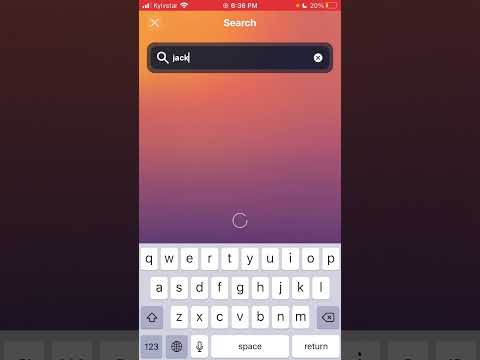Šis „wikiHow“moko jus, kaip naudojant fotoaparatą nuskaityti objektą ar dokumentą ir išsaugoti jį „Dropbox“naudojant „Android“.
Žingsniai

Žingsnis 1. „Android“atidarykite „Dropbox“programą
„Dropbox“programa atrodo kaip kartoninės dėžutės piktograma tamsiai mėlyname apskritime. Jį galite rasti programų meniu.

Žingsnis 2. Bakstelėkite piktogramą Naujas elementas
Šis mygtukas atrodo kaip baltas “ + piktogramą mėlyname mygtuke apatiniame dešiniajame ekrano kampe. Įkėlimo parinktys pasirodys apačioje.

Žingsnis 3. Meniu bakstelėkite Nuskaityti dokumentą
Ši parinktis atvers jūsų fotoaparatą ir leis jums jį naudoti kaip skaitytuvą.
„Android“gali čia paklausti, ar norite leisti „Dropbox“programai pasiekti jūsų fotoaparatą ir nuotraukas. Tokiu atveju palieskite LEISTI.

Žingsnis 4. Nukreipkite fotoaparatą į objektą, kurį norite nuskaityti
Mėlyna kraštinė automatiškai atpažins ir apibūdins jūsų nuskaitytą formą.

Žingsnis 5. Palaukite, kol fotoaparatas nuskaitys pasirinktą dokumentą
Fotoaparatas automatiškai nuskaitys nubrėžtą objektą ir pavers jį dokumentu. Turėsite galimybę pamatyti nuskaitytą dokumentą puslapyje „Nuskaitymo peržiūra“.

Žingsnis 6. Bakstelėkite rodyklės į dešinę piktogramą
Šis mygtukas yra viršutiniame dešiniajame nuskaitymo peržiūros puslapio kampe. Bus atidarytas puslapis „Išsaugoti kaip“.
Arba galite paliesti Sureguliuokite arba Pasukti apačioje, norėdami redaguoti nuskaitytą dokumentą, arba Pridėti puslapį nuskaityti daugiau dokumentų įkelti.

Žingsnis 7. Lauke „Failo pavadinimas“įveskite nuskaityto dokumento pavadinimą
„Dropbox“automatiškai priskiria jūsų dabartinę datą ir laiką kaip numatytąjį failo pavadinimą. Čia galite jį pakeisti ir įvesti kitą pavadinimą.
Tai yra neprivalomas žingsnis. Jei trūksta laiko, visada galite palikti dokumento pavadinimą tokį, koks jis yra

Žingsnis 8. Pasirinkite failo tipą
Nuskaitytą dokumentą galite išsaugoti kaip PDF arba JPEG failą.
Kaip taisyklė, JPEG yra tinkamesnė vaizdo failų parinktis, o PDF - dokumentams

Žingsnis 9. Bakstelėkite aplanko pavadinimą šalia parinkties „Išsaugoti“
Bus atidarytas visų „Dropbox“aplankų sąrašas ir galėsite pasirinkti nuskaityto dokumento išsaugojimo vietą.

Žingsnis 10. Pasirinkite nuskaityto dokumento aplanką
Raskite aplanką, kuriame norite išsaugoti dokumentą, ir bakstelėkite jį.

Žingsnis 11. Bakstelėkite mėlyną mygtuką SET LOCATION
Šis mygtukas yra apatiniame dešiniajame ekrano kampe. Pasirinktas aplankas bus nustatytas kaip jūsų išsaugojimo vieta.

Žingsnis 12. Bakstelėkite varnelės piktogramą
Šis mygtukas yra viršutiniame dešiniajame ekrano kampe. Taip nuskaitytas dokumentas bus išsaugotas pasirinktame aplanke.